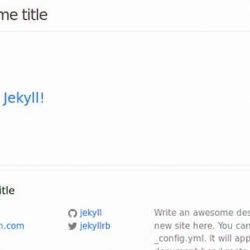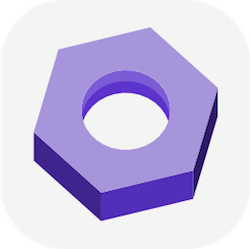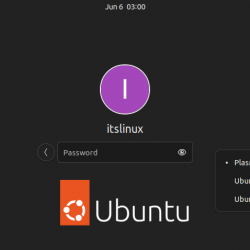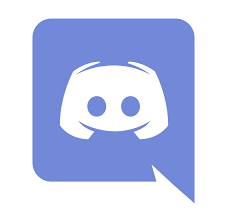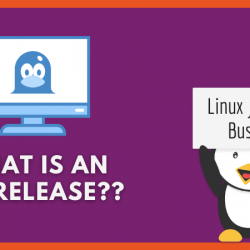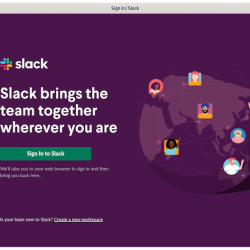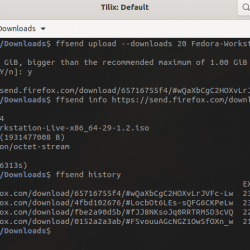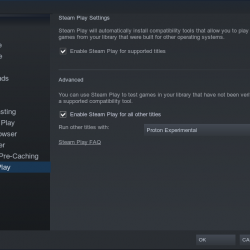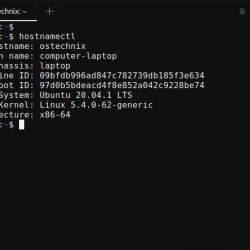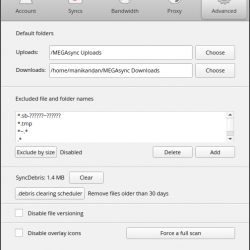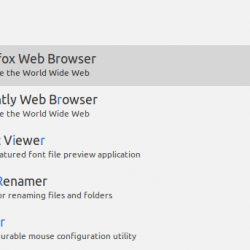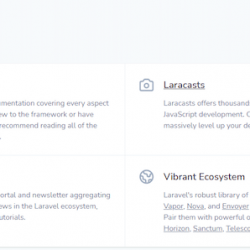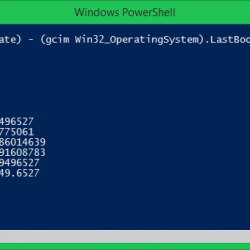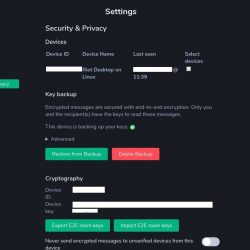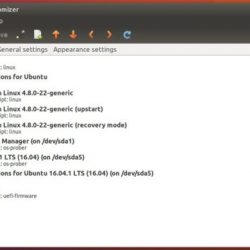在本教程中,我们将向您展示如何在您的 CentOS 7 上安装 Katello。对于那些不知道的人,Katello 是一个开源内容管理软件。 它还使用工头执行供应和配置任务。 换句话说,我们可以说 Katello 是开源的 Satellite 服务器,它将更新推送到其注册的 Linux 服务器或客户端。 事实上,它是 Foreman 的一个生命周期管理插件,用于处理订阅和存储库管理。
本文假设您至少具备 Linux 的基本知识,知道如何使用 shell,最重要的是,您将网站托管在自己的 VPS 上。 安装非常简单,假设您在 root 帐户下运行,如果不是,您可能需要添加 ‘sudo‘ 到命令以获取 root 权限。 我将向您展示如何在 CentOS 7 服务器上逐步安装 Katello 内容管理软件。
在 CentOS 7 上安装 Katello
第 1 步。首先,让我们首先确保您的系统是最新的。
yum clean all yum -y update
步骤 2. 设置主机名和防火墙规则。
使用以下命令设置主机名:
hostnamectl set-hostname "katello.idroot.us"
另外,在 /etc/hostname 中更新主机名文件:
echo "192.168.77.1 katello.idroot.us" >> /etc/hosts
完成主机名后,您需要更改防火墙规则以打开 Katello 的端口:
firewall-cmd --permanent --zone=public --add-port=80/tcp --add-port=443/tcp --add-port=5647/tcp --add-port=9090/tcpfirewall-cmd --permanent --zone=public --add-port=8140/tcp --add-port=8443/tcp --add-port=8000/tcp --add-port=67/udp --add-port=68/udp --add-port=69/udpfirewall-cmd --reload
步骤 3. 安装 Katello。
Katello 需要在安装过程之前设置一些存储库,因此我们在这里为 Katello 设置了一些存储库:
yum -y install https://fedorapeople.org/groups/katello/releases/yum/3.2/katello/el7/x86_64/katello-repos-latest.rpm yum -y install https://yum.theforeman.org/releases/1.13/el7/x86_64/foreman-release.rpm yum -y install https://yum.puppetlabs.com/puppetlabs-release-el-7.noarch.rpm yum -y install https://dl.fedoraproject.org/pub/epel/epel-release-latest-7.noarch.rpm yum -y install foreman-release-scl
运行以下命令安装 Katello 软件包:
sudo yum update sudo yum install katello
接下来,使用 NTP 配置您的服务器以进行时间同步。 根据您的位置设置时区:
rm -f /etc/localtime ln -s /usr/share/zoneinfo/Asia/Calcutta /etc/localtime yum install ntp -y ntpdate in.pool.ntp.org
接下来使用 foreman-installer 命令开始 Katello 安装,如下所示:
foreman-installer --scenario katello --foreman-admin-username admin --foreman-admin-password <Specify_Passwd>
*在上述命令中,将 Specify_Passwd 替换为强密码,此密码将用于登录 Katello Web 访问中的工头仪表板。
安装完成后,您将得到一个输出说明 安装成功. 如果您的服务器在代理服务器后面运行,那么您必须在给定的命令下运行:
foreman-installer --scenario katello --katello-proxy-url https://<Proxy-Server_Name_or_IP> --katello-proxy-port <Proxy-port> --foreman-admin-username admin --foreman-admin-password <Specify_Password>
步骤 4. 访问 Katello。
Katello 默认在 HTTP 端口 80 上可用。 打开您喜欢的浏览器并导航到 https://katello.idroot.us 或者 https://server-ip-address 并完成所需的步骤以完成安装。 使用用户名作为 admin 和我们在上述步骤中指定的密码。
恭喜! 您已成功安装 Katello。 感谢您使用本教程在 CentOS 7 服务器上安装 Katello 内容管理软件。 如需更多帮助或有用信息,我们建议您查看 卡特洛官方网站.